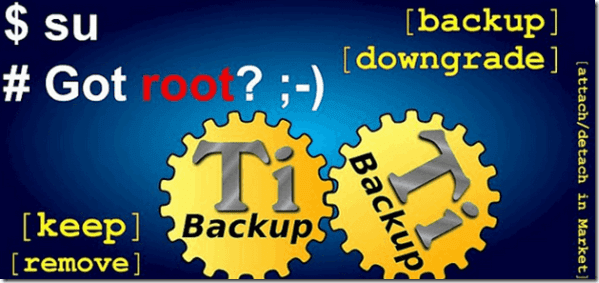Geler ou désinstaller les applications système Android avec Titanium Backup
Ceci est le cinquième article de notre série sur Titanium Backup rooté sur les téléphones Android. Consultez la liste ci-dessous pour les articles précédents sur ce sujet.
Dans notre article précédent sur Titanium Backup, nous avons vu à peu près tout sur la façon dont l’application peut vous aider dans les tâches liées à la sauvegarde de votre appareil. Aujourd’hui, nous verrons comment Titanium Backup peut vous aider à gérer toutes les applications système installées sur votre appareil.
Les applications installées en tant qu’applications système sur Android n’offrent pas beaucoup de flexibilité aux utilisateurs. On ne peut pas simplement faire glisser et déposer ces applications sur l’icône de recyclage (que de nombreux lanceurs prennent désormais en charge) pour les désinstaller.
Nous avons vu comment désactiver ces applications de stock sur les appareils ICS, mais si vous souhaitez récupérer de la mémoire sur votre appareil, cette astuce sera inutile. Aujourd’hui, nous allons voir comment utiliser Titanium Backup pour désinstaller ou geler ces applications et libérer de la mémoire sur votre téléphone.
Désinstaller/geler les applications système
étape 1: Démarrez Titanium Backup et attendez que l’application s’initialise. Une fois l’application initialisée, appuyez sur le bouton de sauvegarde/restauration en haut.
Étape 2: Titanium Backup listera toutes les applications installées sur votre appareil, cette liste inclura également les applications système.
vous pouvez toucher cette option Cliquez pour modifier le filtre Trouvez votre application facilement. Par exemple, si vous essayez de désinstaller/désactiver l’application de messagerie stock, définissez le filtre pour afficher uniquement les applications système et saisissez « messages » dans le champ de filtre par nom.
Étape 3: Cliquez maintenant sur Applications pour ouvrir la fenêtre contextuelle Titanium Application Options. Dans la fenêtre contextuelle, vous obtiendrez des options pour geler l’application ou désinstaller l’application.
La première option conserve l’application dans la mémoire de l’appareil, mais la rend inaccessible à vous ou à toute application installée sur votre appareil. Supposons que vous ne remarquiez jamais que l’application existe. La deuxième option supprimera complètement l’application de votre appareil et libérera de l’espace.
en conclusion
Avec Titanium Backup, vous pouvez désinstaller toutes les applications ou même les widgets installés par défaut sur votre téléphone. De toute évidence, vous devez savoir ce que vous faites et ne pas désinstaller les applications système essentielles au fonctionnement de votre téléphone.
Je me souviens encore qu’il y a quelques années, j’ai accidentellement désinstallé un service téléphonique Android important et j’ai eu une erreur de fermeture forcée sur mon téléphone toutes les fractions de seconde. Croyez-moi, vous ne voudrez jamais passer par ce que j’ai fait pour restaurer mon appareil. Ce n’est pas pour vous faire peur. Allez-y, utilisez-le, mais avec prudence.